Format unitate flash USB solicitat

Una dintre situațiile cele mai neplăcute care pot apărea de la o unitate flash - vă este conectat la un computer pentru a copia date importante și sistemul necesită o formatare. Aparent situație disperată, dar există încă o modalitate destul de ușor să redobândiți accesul la fișierele stocate pe o unitate flash.
Pentru a restaura fișiere dintr-o unitate flash, ne întoarcem la ajutorul programului activ terță parte @ File Recovery. care vă permite să se întoarcă majoritatea informațiilor șterse.
Acorde o atenție! În ciuda faptului că Active Recovery @ fișier poate recupera fișierele de pe memorii flash formatate deja, nu începe formatarea pe unitatea problematică până când sunt restaurate fișierele.
Descarca Active Recovery @ fișier pe link-ul de la sfârșitul articolului, asigurați-vă că computerul și rulați-l. Primul lucru pe care trebuie să selectați discul pe care informațiile vor fi restaurate. Selectați-l.
Acum aveți nevoie pentru a rula o scanare. Pentru a face acest lucru, cu condiția două moduri în Active @ Recuperare fișier:
1. QuickScan - un mod de scanare rapidă. Acesta vă permite să recupereze rapid fișierele, cu toate acestea, o parte poate fi ratat.
2. SuperScan - modul de scanare completă, care, respectiv, va dura mult mai mult timp. Când utilizați acest mod, aveți o șansă mult mai bine că toate informațiile de pe dispozitivul USB a fost restaurat cu succes.
Desigur, pentru a alege elementul SuperScan. Aceasta va deschide o fereastră suplimentară, care afișează setările de scanare. Dacă doriți să restaurați toate fișierele, apoi selectați «All (Lent)» articol.
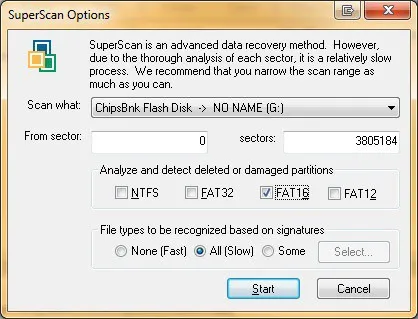
Dacă doriți pentru a reduce timpul de scanare, puteți specifica extensiile de fișiere pe care programul se va uita la unitatea. Pentru a face acest lucru, selectați «Unele» și marcați tipurile de fișiere necesare.
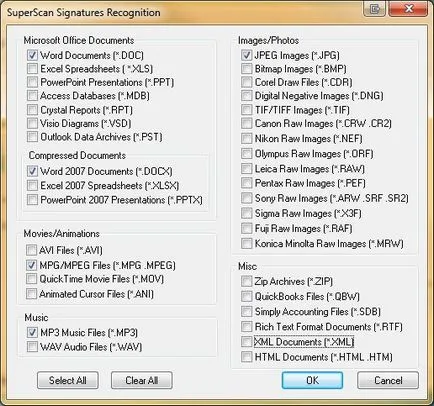
Apăsați «Start». pentru a începe procesul de scanare. În partea de jos a ferestrei va afișa o bară de stare pentru procesul de restaurare.

Odată ce scanarea este completă, în partea stângă a programului se va afișa un folder numit «SuperScan». care va conține toate tipurile de fișiere găsite. Selectați-le și specificați o locație pe computer în cazul în care acestea sunt stocate.
În acest proces de recuperare este terminat. Fișierele de la o unitate flash pot fi găsite în dosarul specificat. Din acest moment, puteți formata în condiții de siguranță unitatea flash USB.